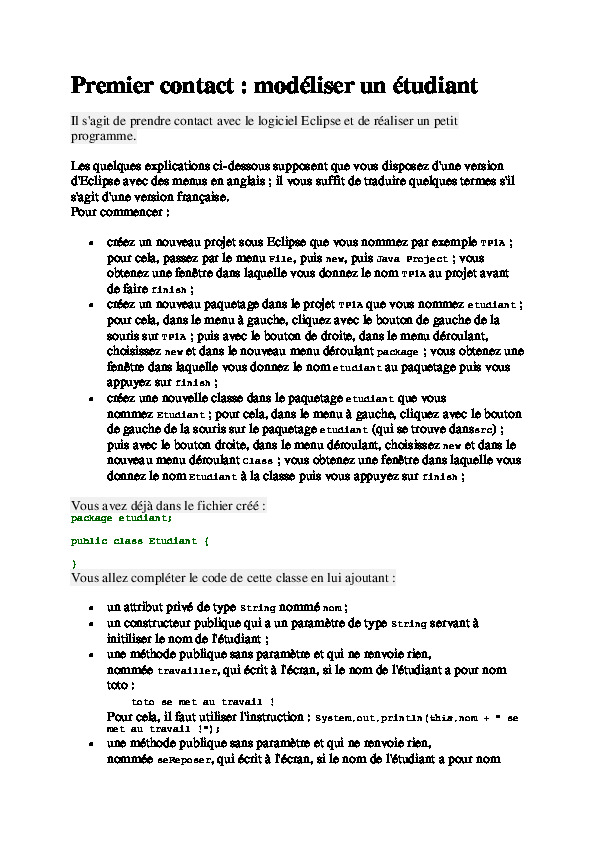

toto :
toto se repose
Vous allez ensuite créer parallèlement à la classe Etudiant une
classe TestEtudiant (aussi dans le paquetage etudiant ) contenant une
méthode main qui :
crée un étudiant (instan ce de la classe Etudiant ) en lui donnant un nom écrit
directement dans le fichier source ;
invoque la méthode travailler de l’étudiant créé ;
invoque la méthode seReposer de l’étudiant créé .
Il faut alors exécuter ce programme, c’est -à-dire la méthode mai n de la
classe TestEtudiant . Pour cela, dans le menu de gauche, cliquez avec le bouton de
gauche de la souris sur TestEtudiant , classe qui contient la méthode main ; puis
avec le bouton droite, dans le menu déroulant, choisissez Run as et dans le nouveau
m enu déroulant Java Application ; les fois suivantes, vous pourrez exécuter le
programme avec une petite flèche sur fond vert qui figure dans la barre en haut
d’Eclipse.
Si tout fonctionne, vous pouvez améliorer un peu le programme en faisant en sorte
que l e nom de l’étudiant soit indiqué comme argument de la méthode main ; pour
cela
modifiez votre méthode main pour que le nom de l’étudiant soit l’argument
d’indice 0 du main (si l’en -tête de la méthode main est
public static void main(String[] arg) ,
il s’a git d’ arg[0] ) ;
au moment d’exécuter, faite comme précédemment, mais choissez dans le
menu déroulant de Run as , l’item Run Configuration ; dans la fenêtre obtenue
par Run configurations , complétez en choisissant un nom pour la
configuration, en notant le n om du projet ( TP1A ) et la classe contenant le
programme principal ( etudiant.TestEtudiant ) ; puis, cliquez sur
l’onglet Arguments et inscrire le nom choisi pour l’élève dans Program
arguments , enfin cliquez sur Run ; les fois suivantes, vous pourrez exécute r le
programme avec la petite flèche qui figure dans la barre en haut d’Eclipse (si
vous ne voulez pas conserver les arguments de la méthode main ).
Si vous êtes arrivé au bout de ce premierTP, bravo, vous êtes prêt pour continuer !
 Télécharger cours informatique en PDF Cours informatique PDF
Télécharger cours informatique en PDF Cours informatique PDF